在日常办公软件操作中,WPS表格的运用频繁。如何为WPS添加文本框?接下来,我将演示具体步骤。
1、 首先我们鼠标左键双击wps表格图标,打开我们的wps表格,如果你想要打开已有的wps表格文档, 那就双击打开已有的文档2然后再点击wps表格上方的插入按钮,如下图红色箭头所示
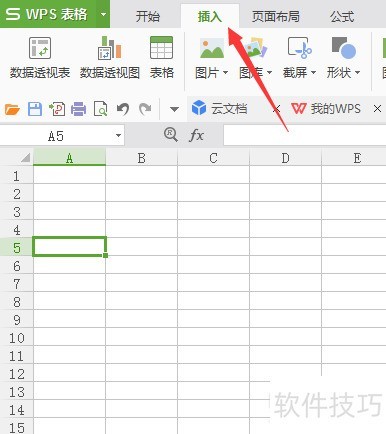
3、 在插入任务栏中选择文本框功能,如图所示
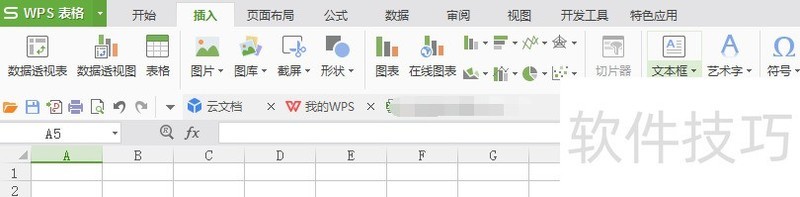
4、 在文本框中根据需要选择插入横向文本框或者竖向文本框
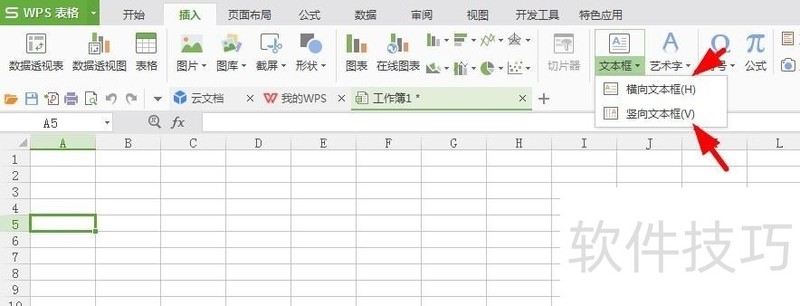
5、 然后再根据你所需要的实际情况鼠标左键按住不动,移动手来画文本框
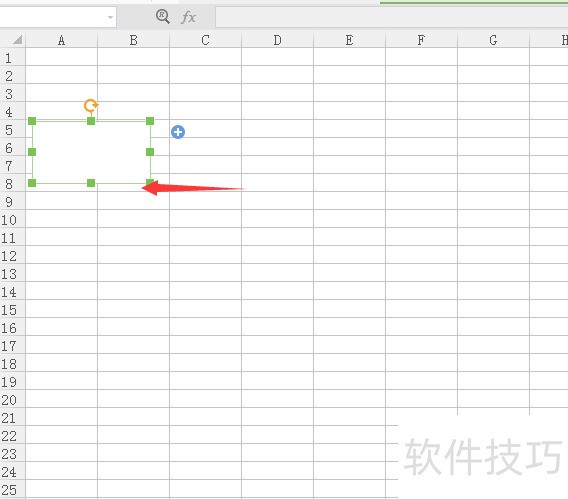
文章标题:wps表格如何加入文本框
文章链接://m.i-boarding.com/jiqiao/207438.html
为给用户提供更多有价值信息,ZOL下载站整理发布,如果有侵权请联系删除,转载请保留出处。
相关软件推荐
其他类似技巧
- 2024-08-24 11:08:02在WPS文档中如何将文档内容存储为图片
- 2024-08-24 11:07:01WPS2019文字中的表格如何快速添加行列
- 2024-08-24 11:04:01wps怎么在文字上添加拼音?
- 2024-08-24 10:59:02如何在wps中新建文档
- 2024-08-24 10:58:01怎么把wps的文件发到qq邮箱
- 2024-08-24 10:57:02wps怎么复制成图片
- 2024-08-24 10:55:01手机WPS怎么把文本转换成图片
- 2024-08-24 10:54:02在WPS中插入漂亮的五角星
- 2024-08-24 10:53:02运用WPS表格条件格式功能制作简易体温监测表!
- 2024-08-24 10:51:02WPS如何做幻灯片的切换效果
金山WPS Office软件简介
WPS大大增强用户易用性,供用户根据特定的需求选择使用,并给第三方的插件开发提供便利。ZOL提供wps官方下载免费完整版。软件特性:办公, 由此开始新增首页, 方便您找到常用的办公软件和服务。需要到”WPS云文档”找文件? 不用打开资源管理器, 直接在 WPS 首页里打开就行。当然也少不了最近使用的各类文档和各种工作状... 详细介绍»









